
画面の一部だけのスクリーンショット画像を簡単に取れませんか?
全体のスクリーンショットを切り取ったりすると、毎回大変なんです。
チャットなどに簡単に貼り付けられるといいなあ…。

画面の好きな場所だけのスクリーンショットを取れるショートカットがありますよ。
スクリーンショットの基本
1. デスクトップ全体
全体のスクリーンショットを取るときは、キーボードの「Print Screen」を押します。

2. アクティブウインドウ
また、アクティブなウインドウのスクリーンショットだけを取る場合は「Alt」+「Print Screen」を押します。
必要なウインドウに絞れるので便利ですね。

スクリーンショットの応用編
好きな箇所だけ切り抜いた「切り抜きスクリーンショット」
ウインドウの中のある一部だけを切り抜きたい場合は、どうでしょうか?
例えば、ウインドウの中に表示された画像部分(下の赤枠部分)だけを切り抜きたいとき。

ずばり、「Windows」+「Shift」+ Sのショートカット が使えます。
切り抜きスクリーンショットの使い方
(1)キーボードの 「Windows」+「Shift」+ S を同時に押します。

(2)このように画面全体が薄暗くなります。

(3)切り取りたい部分を選択してマウスをドラッグします。

(4)下のように通知が出れば成功です。

(5)あとは、好きなアプリケーション上で「Ctrl」+ V を押せば、貼り付けできます。
例えばWord上でこのように貼り付けができます。

便利な使い方
Teamsのチャットで、相手に見せたい画像だけを切り抜いて、貼り付けることができます。
LINEデスクトップ版など、他のSNSアプリでも同様に使えますね。
「画面のある部分を相手に見せたいけど、全体は見せたくないなー」というときに、とても便利です。
チャットでも、文字より画像で伝えたほうが早い場面はたくさんありますよ。



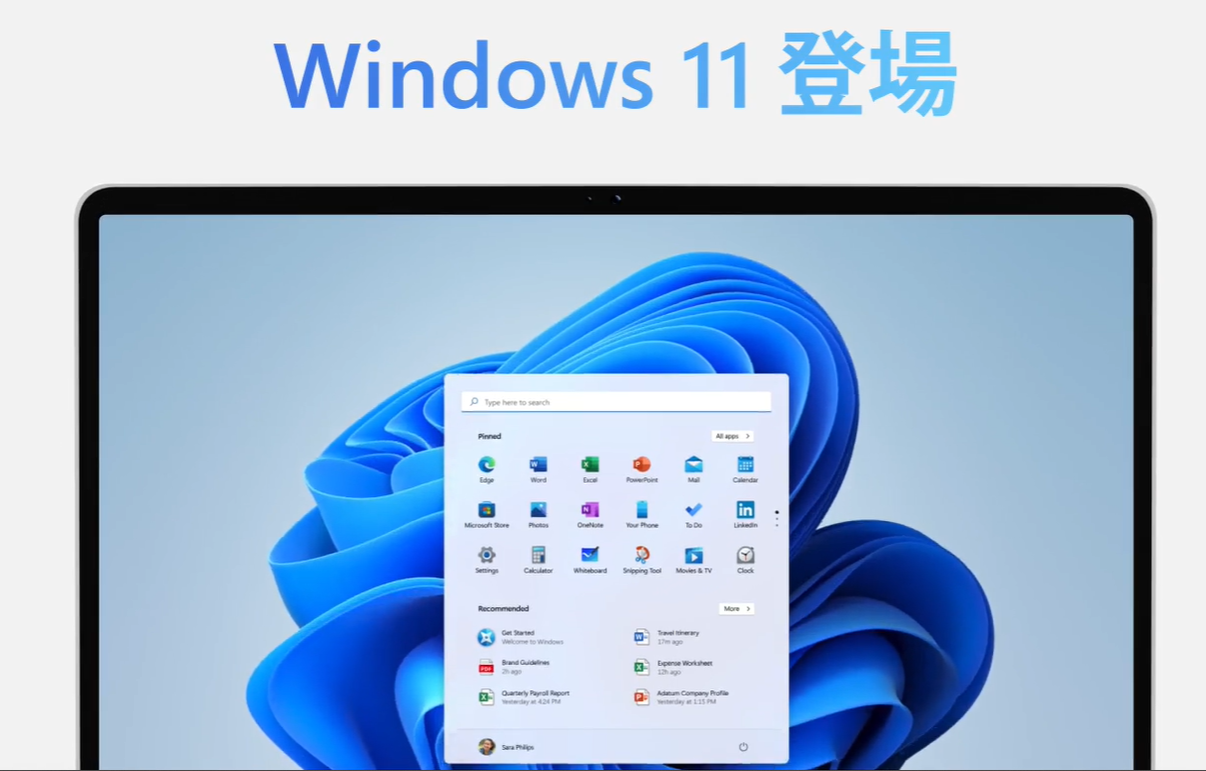
コメント